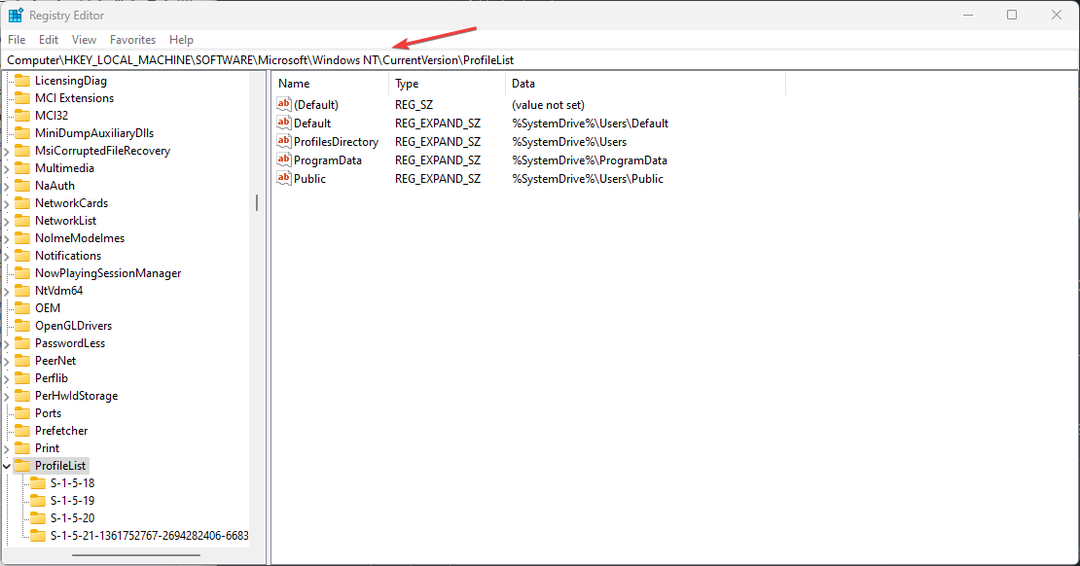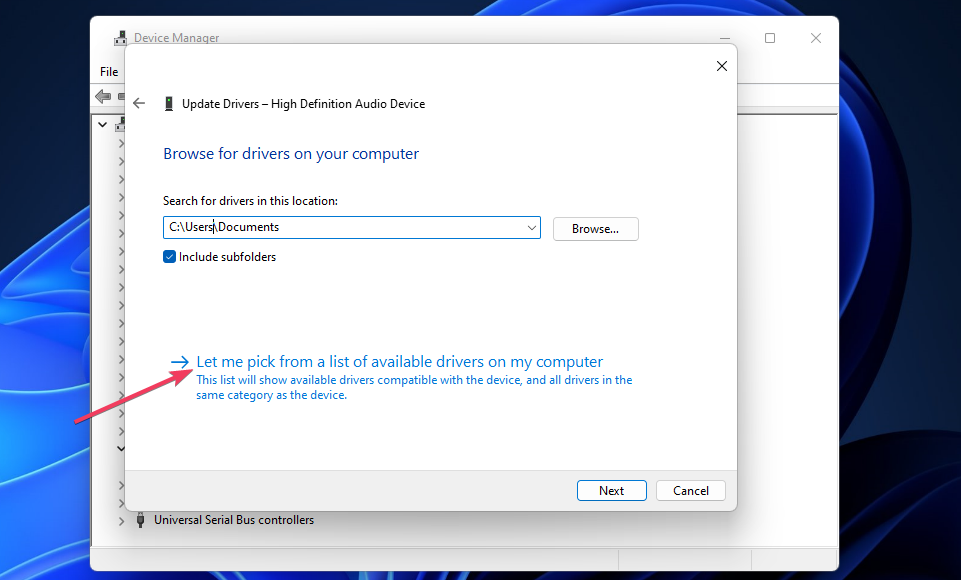Alt hvad du behøver for at slippe af med denne frustrerende fejl
- Hvis du har at gøre med vid.sys BSOD-fejlen, kan det være på grund af et forældet operativsystem.
- En hurtig, men effektiv måde at løse dette problem på er at opdatere dine drivere til den nyeste version.
- At udføre en systemgendannelse er en anden sikker måde at løse dette problem på.

xINSTALLER VED AT KLIKKE PÅ DOWNLOAD FIL
- Download og installer Fortect på din pc.
- Start værktøjet og Start scanningen at finde ødelagte filer, der forårsager problemerne.
- Højreklik på Start reparation for at løse problemer, der påvirker din computers sikkerhed og ydeevne.
- Fortect er blevet downloadet af 0 læsere i denne måned.
Blandt den lange liste af fejl, brugere støder på på Windows-pc'er, er BSOD'er uden tvivl de mest forfærdelige. En af disse frustrerende fejl er vid.sys.
Denne fejl kan skyldes defekt hardware eller driverproblemer. Hvis du også beskæftiger dig med dette Blue Screen of death fejl, vil denne guide vise dig hurtige og effektive måder at løse det hurtigt på.
Hvad er vid sys?
Vid.sys Blue Screen of Death-fejlen opstår normalt på grund af driverproblemer eller defekt hardware. Nedenfor er nogle af de potentielle årsager til denne fejlmeddelelse:
- Forældet driver: En af de førende årsager til vid.sys er en forældet eller ødelagt driver. Geninstaller eller opdatering af dine drivere til den nyeste version burde løse problemet.
- Korrupte systemfiler: Hvis du har korrupte systemfiler på din pc, kan det føre til denne BSOD. Løsningen på dette er at reparere og gendan disse filer.
- Forældet pc: Et forældet operativsystem kan også føre til denne fejl, og du kan rette dette ved opdatering af din pc.
Hvordan kan jeg rette fejlen vid.sys blå skærm?
1. Opdater driveren
- Tryk på Windows tasten + x og vælg Enhedshåndtering mulighed.

- Dobbeltklik på Skærmadaptere og højreklik på driveren under den.
- Vælg nu Opdater driver mulighed.

- Vælg endelig Søg automatisk efter drivere og installer alle tilgængelige opdateringer.

En af hovedårsagerne til vid.sys BSOD-fejlen er en forældet skærmdriver. Derfor skal du opdatere din driver for at komme forbi problemet.
En anden effektiv mulighed er at bruge en automatisk driveropdatering i DriverFix til at fuldføre denne opgave. Dette sparer dig for stresset ved selv at søge efter og installere driverne.
Det eliminerer også risikoen for at downloade den forkerte driver, hvilket kan føre til yderligere problemer.
2. Reparer systemfiler
- Tryk på Windows nøgle, type cmd, og vælg Kør som administrator under kommandoprompt.

- Indtast kommandoen nedenfor og tryk Gå ind for at køre det:
DISM /online /cleanup-image /restorehealth
- Vent på, at kommandoen er færdig med at køre. Kør nu kommandoen nedenfor:
sfc /scannow
- Vent endelig på, at kommandoen er færdig med at køre, og genstart din pc.
Nogle gange kan du stå over for vid.sys-fejlen. Løsningen på dette er at køre DISM- og SFC-scanningerne.
Alternativt kan du løse dette problem for altid ved at bruge et dedikeret værktøj til at redde dig fra stresset med at køre en række kommandoer og reparere filerne manuelt.
3. Opdater din pc
- Tryk på Windows tasten + jeg at åbne Indstillinger app og klik Windows opdatering i venstre rude.
- Klik på Søg efter opdateringer knap.

- Download og installer nu alle tilgængelige opdateringer.
Hvis dit OS er forældet, er det tilbøjeligt til forskellige problemer, herunder denne vid.sys BSOD-fejl. Den hurtigste måde at løse dette på er at opdatere dit operativsystem ved at følge ovenstående trin.
- oleacc.dll ikke fundet: Sådan rettes eller downloades det igen
- Gruppen eller ressourcen er ikke i den korrekte tilstand [Ret]
- Hændelses-id 5379: Sådan repareres din mus, hvis den afbrydes
4. Scan for malware
- Tryk på Windows tasten + S, type virus, og vælg Virus- og trusselsbeskyttelse.

- Klik på Scanningsmuligheder link på næste side.

- Til sidst skal du vælge din foretrukne scanningsindstilling og klikke på Scan nu knap.

Tilstedeværelsen af malware på din pc kan føre til forskellige problemer, herunder vid.sys-fejlen. Hvad du skal gøre her er at udføre en fuld scanning.
5. Udfør en systemgendannelse
- Tryk på Windows tasten + R, type rstrui.exe, og tryk på Gå ind.

- Klik Næste på den nye side.

- Vælg nu dit ideelle gendannelsespunkt og klik på Næste knap.

- Klik til sidst Afslut og følg instruktionerne på skærmen for at fuldføre processen.

Hvis løsningerne ovenfor ikke kan rette vid.sys BSOD-fejlen, skal du udføre en systemgendannelse til et punkt, hvor alt fungerer godt. Dette vil fortryde de ændringer, du muligvis har foretaget, der forårsager problemet
Der har du det: alt hvad du behøver for at rette fejlen vid.sys Blue Screen of Death. Du skulle nu være i stand til at løse problemet med løsningerne i denne vejledning.
Hvis du har at gøre med et lignende problem i navagio.sys BSOD fejlr, tjek vores detaljerede guide for at rette det.
Du er velkommen til at fortælle os den løsning, der hjalp dig med at løse dette problem i kommentarerne nedenfor.
Oplever du stadig problemer?
SPONSORERET
Hvis ovenstående forslag ikke har løst dit problem, kan din computer opleve mere alvorlige Windows-problemer. Vi foreslår, at du vælger en alt-i-en-løsning som Fortect at løse problemer effektivt. Efter installationen skal du blot klikke på Vis&Ret knappen og tryk derefter på Start reparation.